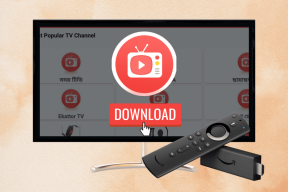7 καλύτεροι τρόποι για να διορθώσετε την καθυστέρηση στο Amazon Fire TV Stick
Miscellanea / / November 29, 2021
Το Amazon Fire TV Stick είναι μια υπέροχη συσκευή ροής. Ενώ η Amazon συνεχίζει να φέρνει βελτιωμένες εκδόσεις, το Fire TV Stick εξακολουθεί να υποφέρει από τυχαία καθυστέρηση, πάγωμα, μερικές φορές διατηρείται εμφανίζει μια κενή οθόνη, κι αλλα. Εάν αντιμετωπίζετε παρόμοια προβλήματα με τη μονάδα σας, δείτε πώς μπορείτε να διορθώσετε την καθυστέρηση στο Amazon Fire TV Stick.

Πολλοί παράγοντες οδηγούν σε καθυστέρηση στο Amazon Fire TV Stick. Ορισμένα μπορεί να σχετίζονται με το υλικό και άλλα μπορούν να αποδοθούν στο λογισμικό Fire OS. Θα καλύψουμε κάθε πιθανό σενάριο για τη διόρθωση της καθυστέρησης στο Amazon Fire TV Stick στη λίστα αντιμετώπισης προβλημάτων παρακάτω.
Επίσης στο Guiding Tech
1. Αλλαγή μπαταριών τηλεχειριστηρίου
Τηλεχειριστήριο Fire TV Stick σίγουρα είναι πεινασμένος για εξουσία. Είδαμε το τηλεχειριστήριο Fire TV Stick να αδειάζει τις μπαταρίες σε λιγότερο από ένα μήνα.
Το τηλεχειριστήριο εμφανίζει μια κόκκινη λυχνία LED στο επάνω μέρος που δείχνει ότι λειτουργεί με χαμηλή μπαταρία. Αν παρατηρήσετε το ίδιο, αλλάξτε αμέσως τις μπαταρίες. Η χρήση του Amazon Fire TV Stick με χαμηλή μπαταρία θα έχει ως αποτέλεσμα υποτονική απόδοση στη διεπαφή χρήστη.

Θα υπάρξει καθυστερημένη απόκριση από το τηλεχειριστήριό σας και, παρόλο που το Fire TV Stick είναι εντάξει, θα παρατηρήσετε καθυστέρηση ή βραδύτητα στη διεπαφή.
2. Υπερθέρμανση Fire TV Stick
Το Amazon Fire TV Stick σας παραμένει συνδεδεμένο με μια πηγή ρεύματος με την τηλεόρασή σας. Εάν χρησιμοποιείτε το Fire TV Stick για μεγάλο χρονικό διάστημα, ενδέχεται να προκληθεί υπερθέρμανση της συσκευής. Μπορεί να οδηγήσει σε καθυστέρηση στο Fire TV Stick.
Ελέγξτε το Fire TV Stick και αν παρατηρήσετε υπερθέρμανση, αποσυνδέστε το από την τηλεόραση και την πηγή ρεύματος. Αφήστε το να κρυώσει και μετά συνδέστε το ξανά στην τηλεόραση.
3. Επανεκκινήστε το Fire TV Stick
Μερικές φορές μια απλή διόρθωση, όπως η επανεκκίνηση του Fire TV Stick μπορεί να αντιμετωπίσει την καθυστέρηση στη συσκευή. Ακολουθήστε τα παρακάτω βήματα για να επανεκκινήσετε το Fire TV Stick.
Βήμα 1: Από το σπίτι του FireStick, μεταβείτε στις Ρυθμίσεις.

Βήμα 2: Μετακινηθείτε προς τα κάτω στο μενού My Fire TV.

Βήμα 3: Επιλέξτε Επανεκκίνηση και είστε έτοιμοι.

4. Χρησιμοποιήστε γρήγορη σύνδεση στο Διαδίκτυο
Η προεπιλεγμένη διεπαφή Fire TV Stick χρειάζεται καλή σύνδεση στο διαδίκτυο για να φορτώσει τις προτάσεις για εσάς. Εάν χρησιμοποιείτε αργή σύνδεση στο διαδίκτυο, το Fire Stick θα δυσκολευτεί να παρουσιάσει περιεχόμενο σε εσάς.
Μπορεί να δημιουργήσει καθυστέρηση στο Fire TV Stick, παρόλο που τίποτα δεν είναι λάθος με την ίδια τη συσκευή. Μεταβείτε στις Ρυθμίσεις > Συνδέσεις και βεβαιωθείτε ότι έχετε επιλέξει ένα δίκτυο Wi-Fi με γρήγορες ταχύτητες.

Εάν χρησιμοποιείτε συχνότητες Wi-Fi 2,4 GHz και 5,0 GHz, τότε χρησιμοποιήστε τη συχνότητα 5,0 GHz για καλύτερες ταχύτητες.
Επίσης στο Guiding Tech
5. Εκκαθάριση προσωρινής μνήμης εφαρμογής
Το Fire TV Stick διαθέτει μόνο 8 GB αποθηκευτικού χώρου. Εάν ο προεπιλεγμένος αποθηκευτικός χώρος εξαντλείται, μπορεί να οδηγήσει σε καθυστέρηση στο Fire TV Stick.
Το πρόβλημα αποθήκευσης μπορεί να αποδοθεί στην κρυφή μνήμη που συλλέγεται από τις εφαρμογές για καλύτερη απόδοση. Θα εκπλαγείτε αν δείτε πόσα δεδομένα συλλέγουν αυτές οι εφαρμογές από το Fire TV Stick. Δείτε πώς μπορείτε να διαγράψετε την προσωρινή μνήμη της εφαρμογής στο Fire Stick και να αφαιρέσετε την καθυστέρηση.
Βήμα 1: Ανοίξτε το μενού Fire TV Stick Settings.

Βήμα 2: Μεταβείτε στις Εφαρμογές > Διαχείριση εγκατεστημένων εφαρμογών.

Βήμα 3: Επιλέξτε μια εφαρμογή και κάντε κλικ στο Εκκαθάριση προσωρινής μνήμης από το παρακάτω μενού.

Επαναλάβετε τη διαδικασία για τις πιο χρησιμοποιούμενες εφαρμογές σας στο Fire TV Stick και ελευθερώστε τον αποθηκευτικό χώρο.
6. Απεγκατάσταση μη σχετικών εφαρμογών
Αυτός είναι ένας άλλος τρόπος για να καθαρίσετε τον χώρο αποθήκευσης στο Amazon Fire TV Stick. Δείτε πώς να το κάνετε.
Βήμα 1: Μεταβείτε στο μενού Ρυθμίσεις Fire TV Stick.

Βήμα 2: Μεταβείτε στις Εφαρμογές > Διαχείριση εγκατεστημένων εφαρμογών.

Βήμα 3: Επιλέξτε μια εφαρμογή που θέλετε να καταργήσετε και κάντε κλικ στο Κατάργηση εγκατάστασης από το παρακάτω μενού.

Αφαιρέστε τις περιττές εφαρμογές και παιχνίδια από το ίδιο μενού.
7. Ενημερώστε το λογισμικό Fire TV Stick
Η Amazon κυκλοφορεί συχνά νέες ενημερώσεις για να βελτιώσει την αξιοπιστία και την απόδοση του Fire TV Stick. Η ενημέρωση του Fire OS είναι (μπορείτε να το δείτε από τα στιγμιότυπα οθόνης) διαθέσιμο για όλες τις συμβατές συσκευές. Δείτε πώς μπορείτε να ενημερώσετε το Fire TV Stick.
Βήμα 1: Ανοίξτε το μενού Ρυθμίσεις και μεταβείτε στο μενού My Fire TV.

Βήμα 2: Επιλέξτε Πληροφορίες και εάν υπάρχουν ενημερώσεις στο Fire TV Stick, θα παρατηρήσετε μια επιλογή Εγκατάσταση ενημερώσεων στη συσκευή.

Κάντε κλικ στην Εγκατάσταση ενημερώσεων και θα περάσουν μερικά λεπτά για το Fire TV Stick να εγκαταστήσει το πιο πρόσφατο Fire OS στη συσκευή.
Επίσης στο Guiding Tech
Απολαύστε μια απόδοση Snappy Fire TV Stick
Ελπίζουμε να έχετε ξανά τη γνώριμη ομαλή πλοήγηση στο Fire TV Stick σας. Θα πρέπει επίσης να αποφύγετε την εγκατάσταση εφαρμογών τρίτων στο FireStick από άγνωστες πηγές. Αντίθετα, δοκιμάστε να εμμείνετε με τις προσφορές μόνο από το Amazon App Store. Αυτές οι εφαρμογές τρίτων δεν έχουν σχεδιαστεί για να κρατούν το Fire TV Stick σε ισχύ και μπορεί να προκαλεί καθυστέρηση εδώ και εκεί.